Cum să detectați utilizatorii AdBlock în WordPress (3 moduri ușoare)
Publicat: 2023-06-27Doriți să detectați utilizatorii Adblock în WordPress și să le arătați mesaje vizate?
Adblockerele sunt software populare care blochează reclamele pe internet. Sunt disponibile ca suplimente pentru toate browserele și aplicațiile mobile de top, precum și un browser dedicat. Cu toate acestea, vă pot afecta veniturile dacă vă bazați pe reclame pentru a câștiga bani online.
În acest articol, vă vom arăta cum să detectați utilizatorii AdBlock în WordPress și să împărtășim modalități de a ocoli software-ul.
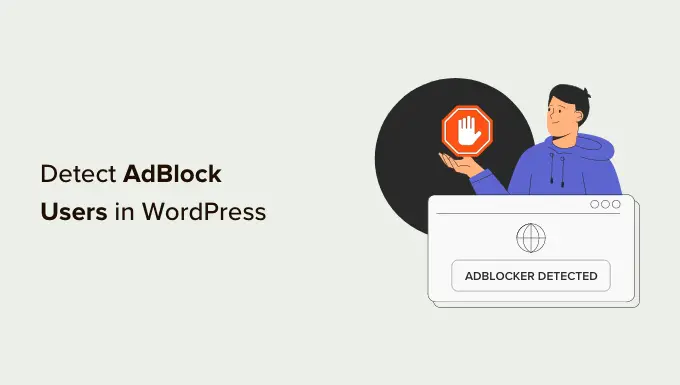
Ce este Adblock și cum dăunează proprietarilor de site-uri web?
Adblock Plus și alte programe de blocare a anunțurilor permit utilizatorilor să detecteze și să blocheze automat reclamele pe site-urile WordPress.
În timp ce Adblock oferă utilizatorilor o experiență fără anunțuri, poate dăuna bloggerilor și proprietarilor de site-uri web care se bazează exclusiv pe veniturile din reclame.
Cercetările publicate de Global Web Index arată că utilizarea adblockerelor a crescut în ultimii ani. Aproape 43% dintre utilizatorii de internet au un fel de software de blocare a reclamelor instalat pe dispozitivele lor.
Blocarea reclamelor este o problemă serioasă care afectează multe site-uri web, în special blogurile care se bazează pe reclame ca sursă principală de venit.
Ce ar trebui să faceți cu Adblock ca editor?
Există mai multe măsuri pe care proprietarii de site-uri web le pot lua pentru a gestiona vizitatorii care folosesc adblockeri.
1. Abordarea fără a face nimic
După cum spune și numele, pur și simplu nu puteți face nimic în privința utilizatorilor cu Adblock. Înveți doar să trăiești cu pierderea veniturilor de dragul utilizatorilor fericiți.
2. Abordarea pasivă
Puteți cere frumos utilizatorilor să vă înscrie site-ul pe lista albă cu o promisiune de conținut de calitate și reclame neintructive. Cu toate acestea, nu există nicio modalitate de a ști cât de eficientă va fi această solicitare.
O altă alternativă este crearea unui site web de membru cu planuri de abonament plătite. Puteți promova planuri plătite ca o experiență fără anunțuri, cu conținut și funcții suplimentare.
Reddit este un exemplu excelent al acestei abordări cu planul Reddit Premium fără reclame.
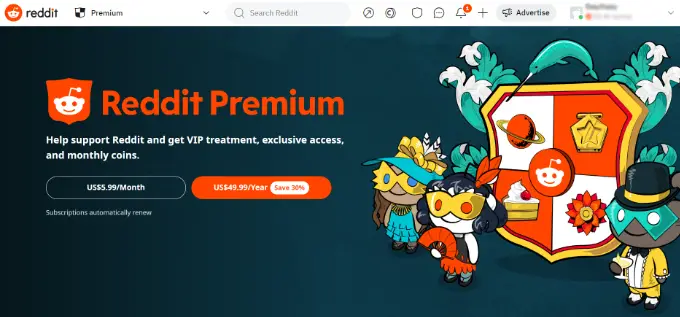
3. Abordarea agresivă
În această abordare, pur și simplu blocați accesul la site-ul dvs. web pentru toți utilizatorii cu Adblock activat. Dacă doresc să vă vadă conținutul, atunci trebuie să dezactiveze Adblock.
De exemplu, dacă vizitați Rotten Tomatoes, atunci veți vedea o fereastră pop-up care vă cere să dezactivați blocarea de anunțuri pentru a-i vedea conținutul.
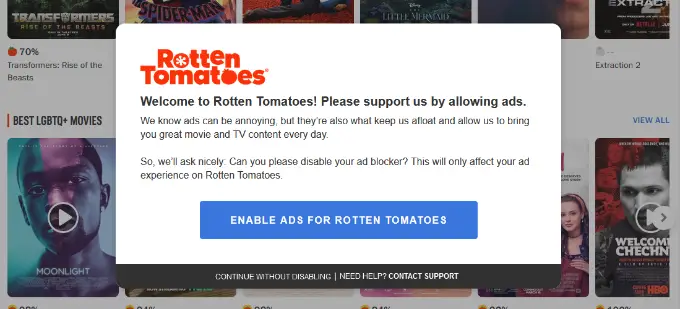
Acest tip de abordare anti-Adblock este destul de agresivă și va îndepărta utilizatorii de pe site-ul dvs. Studiile arată că 77% dintre utilizatorii Adblock părăsesc site-urile cu perete Adblock.
Deci, cel mai bine este să folosiți abordarea pasivă pe care am menționat-o mai devreme.
Cum să detectați utilizatorii Adblock în WordPress
Înainte de a putea solicita utilizatorilor Adblock să treacă pe lista albă și să sprijine site-ul dvs. web, trebuie să puteți detecta acești utilizatori. Din fericire, există o mulțime de moduri de a face asta în WordPress.
Vă vom arăta câteva metode diferite și o puteți alege pe cea care vi se potrivește cel mai bine:
Metoda 1: Detectați și vizați utilizatorii Adblock cu OptinMonster (recomandat)
Una dintre cele mai bune modalități de a detecta utilizatorii Adblock și de a le afișa mesaje vizate este utilizarea OptinMonster.
Este cel mai bun software de generare de clienți potențiali și de optimizare a conversiilor de pe piață. Vă ajută să convertiți vizitatorii site-ului în abonați și clienți, să vă creșteți lista de e-mailuri, să obțineți mai mulți clienți potențiali și să creșteți conversiile.
OptinMonster are un detector de blocare a anunțurilor încorporat care vă permite să afișați campanii direcționate utilizatorilor cu software de blocare a anunțurilor instalat pe dispozitivele lor. Aceasta include software popular precum AdBlock, AdBlock Plus, uBlock Origin și multe altele.
În primul rând, va trebui să vă creați un cont OptinMonster. Veți avea nevoie de cel puțin planul lor de creștere pentru a accesa direcționarea Adblock.
Pur și simplu vizitați site-ul web OptinMonster și faceți clic pe butonul „Obțineți OptinMonster acum” pentru a începe.
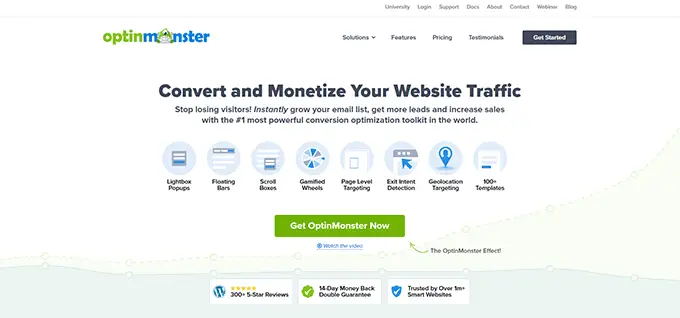
Odată ce v-ați înscris, vă puteți îndrepta către site-ul dvs. WordPress pentru a instala și activa pluginul gratuit OptinMonster. Pentru mai multe detalii, consultați ghidul nostru pas cu pas despre cum să instalați un plugin WordPress.
Acest plugin acționează ca un conector între site-ul dvs. web și OptinMonster.
La activare, veți vedea ecranul de bun venit și expertul de configurare în tabloul de bord WordPress. Pur și simplu faceți clic pe butonul „Conectați-vă contul existent” pentru a continua.
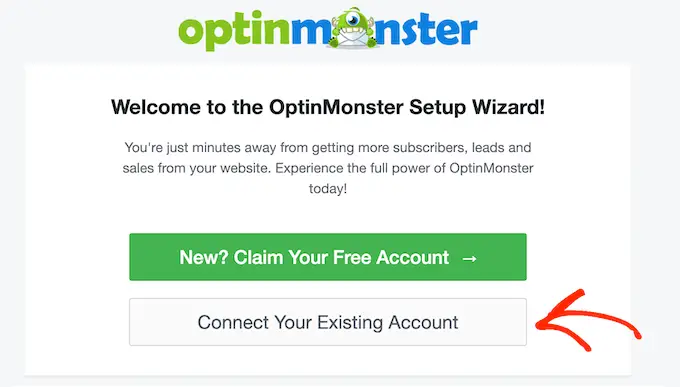
În continuare, va trebui să vă conectați site-ul WordPress cu OptinMonster.
Când se deschide o nouă fereastră, mergeți mai departe și faceți clic pe butonul „Conectați-vă la WordPress”.
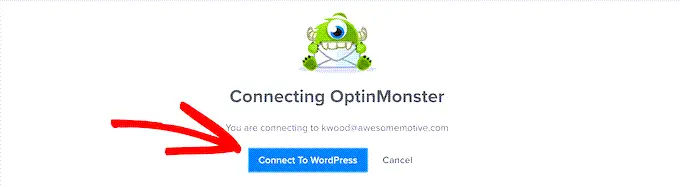
Acum, sunteți gata să creați o campanie și să detectați utilizatorii Adblock.
Pur și simplu mergeți la OptinMonster » Campanii din zona de administrare WordPress și faceți clic pe butonul „Creați prima campanie”.
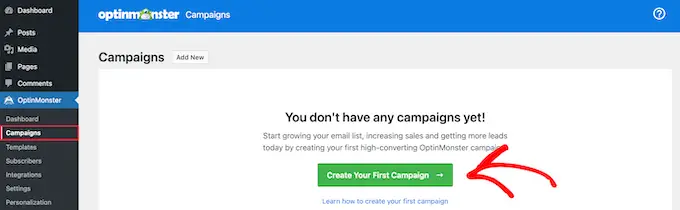
Aceasta va deschide generatorul de campanii OptinMonster.
În primul rând, va trebui să alegeți un tip de campanie. Dacă doriți să adoptați o abordare pasivă, atunci puteți utiliza tipul de campanie de tip pop-up lightbox.
Pe de altă parte, dacă doriți să blocați în mod agresiv utilizatorii Adblock, atunci puteți utiliza tipul de campanie pe ecran complet.
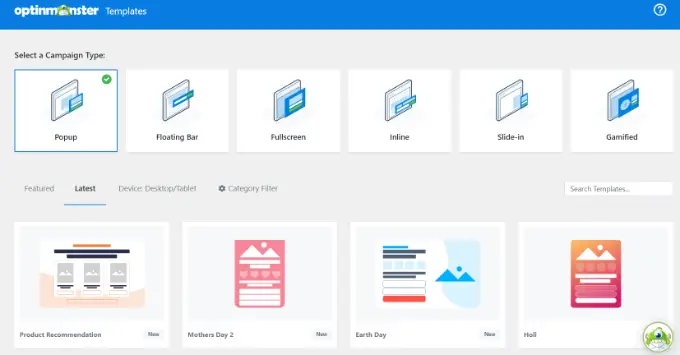
După ce ați ales un tip de campanie, va trebui să selectați și un șablon. OptinMonster oferă șabloane prefabricate frumoase pentru diferite tipuri de campanii. Puteți alege cu ușurință unul și îl puteți edita în funcție de nevoile dvs.
Pentru acest tutorial, folosim tema „Target”, dar puteți alege un alt șablon.
Acum, vi se va cere să alegeți un titlu pentru campania dvs. După ce ați introdus un nume, faceți clic pe butonul „Începe construirea”.
În continuare, veți vedea generatorul de campanii drag-and-drop. OptinMonster oferă mai multe opțiuni pentru a vă personaliza popup-ul.
Puteți selecta diferite blocuri din meniul din stânga și le puteți adăuga la șablon. De exemplu, există blocuri pentru a adăuga imagini, videoclipuri, butoane, cronometre, text și multe altele.
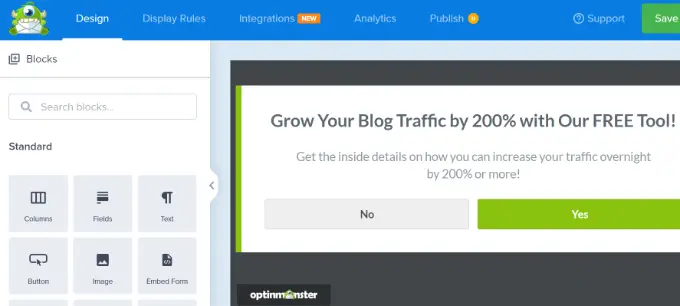
După aceea, puteți pur și simplu să faceți clic pe orice element din șablon pentru a-l edita.
Puteți face clic pe text pentru a adăuga propria copie.
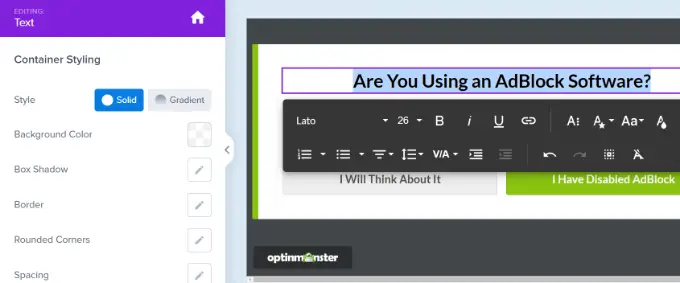
În continuare, puteți edita și textul și acțiunea pentru butoanele din campanie. De exemplu, am schimbat butonul Da în „Am dezactivat AdBlock” și butonul Nu în „Mă voi gândi la asta”.
De asemenea, puteți alege ce acțiune va avea loc odată ce un utilizator dă clic pe buton. Pur și simplu faceți clic pe meniul drop-down „Button Click Action” din panoul din stânga și alegeți acțiunea.
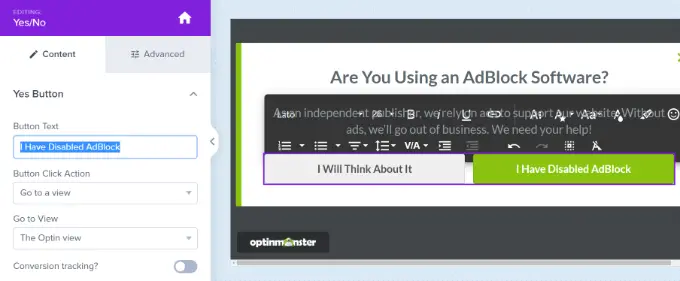
De exemplu, când un utilizator face clic pe butonul „Am dezactivat AdBlock”, atunci dorim să afișăm vizualizarea de succes.
Apoi, puteți face clic pe fila „Succes” din partea de jos a generatorului de campanii și puteți edita vizualizarea. Am editat textul pentru a afișa un mesaj de mulțumire.
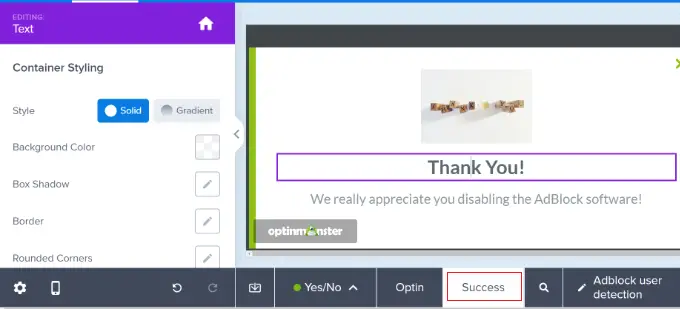
După aceea, trebuie să faceți clic pe fila „Reguli de afișare”. Aici puteți selecta când și unde va apărea campania dvs.

OptinMonster oferă reguli puternice de afișare. În mod implicit, va afișa campania atunci când un utilizator petrece 5 secunde sau mai mult pe blogul dvs. WordPress.
Cu toate acestea, va trebui să selectați regula „Direcționare pentru blocarea anunțurilor”.
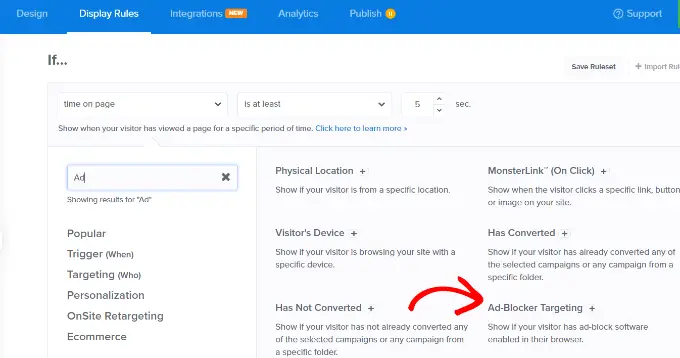
După aceea, puteți afișa campania atunci când blocarea anunțurilor este activată în browserul unui utilizator.
Apoi, asigurați-vă că calea URL curentă este setată pentru orice pagină. Această setare va afișa fereastra pop-up pe toate paginile site-ului dvs.
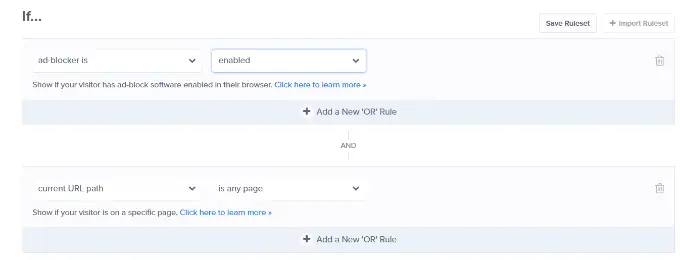
După ce ați configurat rigla de afișare, faceți clic pe butonul „Pasul următor” pentru a continua.
Acum, vi se va cere să selectați vizualizarea implicită. Asigurați-vă că este setat la „Da/Nu”. De asemenea, puteți afișa un MonsterEffect și puteți reda efecte sonore atunci când apare fereastra pop-up pe ecranul unui utilizator.
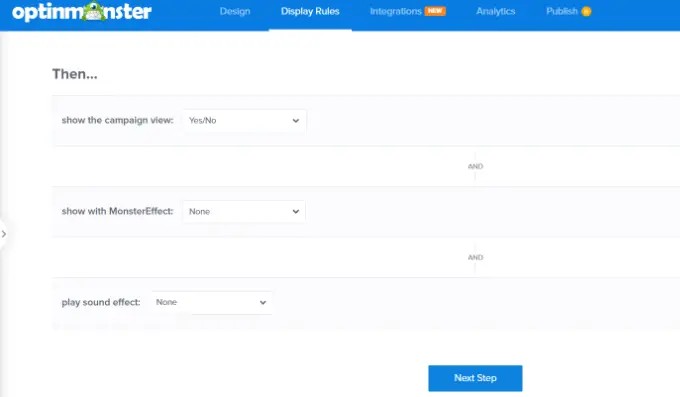
Campania dvs. Adblock este aproape gata. Să-l publicăm pentru a-l face disponibil pe site-ul tău web.
Pur și simplu comutați la fila „Publicare” din generator și schimbați starea publicării la „Publicare”.
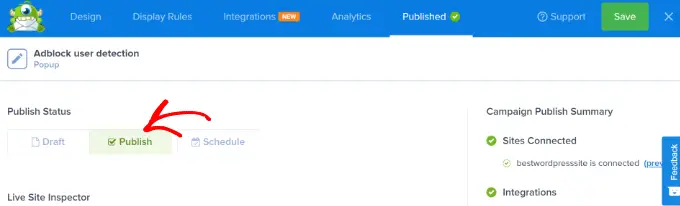
Acum puteți face clic pe butonul „Salvați” din partea de sus și puteți închide generatorul de campanii.
Pe următorul ecran, veți vedea setările de ieșire WordPress pentru campanie. Pentru a vă activa campania, faceți clic pe meniul drop-down „Stare” și schimbați-l din „În așteptare” în „Publicat”.
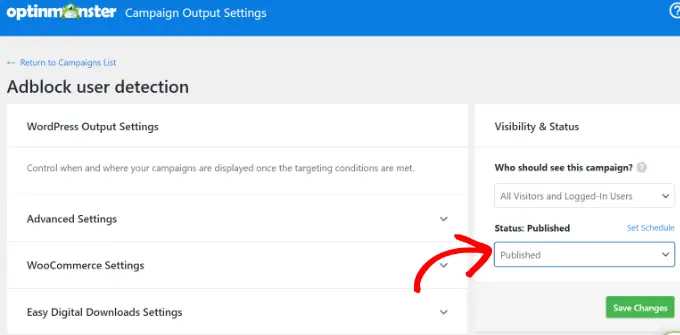
Când ați terminat, continuați și faceți clic pe butonul „Salvați modificările”.
Asta e tot. Campania dvs. de blocare a reclamelor este acum live pe site-ul dvs. WordPress.
Vă puteți testa campania instalând extensia AdBlock în browser și vizitând site-ul dvs. web. Veți vedea o fereastră pop-up care le cere utilizatorilor să vă sprijine site-ul web prin dezactivarea software-ului Adblock.
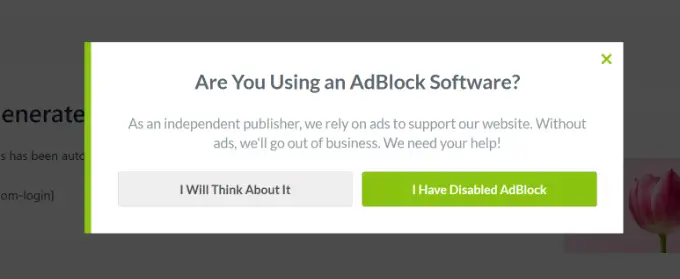
Metoda 2: vizați utilizatorii Adblock cu AdSanity
AdSanity este unul dintre cele mai bune pluginuri de gestionare a reclamelor pentru WordPress. Are un supliment plătit „Detecție adblock” care vă permite să detectați utilizatorii cu software de blocare a anunțurilor și să restricționați accesul la site-ul dvs. web până când dezactivează blocarea anunțurilor.
În primul rând, trebuie să instalați și să activați pluginul AdSanity și suplimentul său Ad Block Detection. Pentru mai multe detalii, consultați ghidul nostru pas cu pas despre cum să instalați un plugin WordPress.
După activare, trebuie să vizitați pagina AdSanity » Setări și să faceți clic pe fila „Licențe”.
În continuare, puteți introduce cheile de licență pentru pluginul de bază AdSanity și add-on-ul Ad Block Detection. Puteți găsi cu ușurință aceste chei de licență în zona contului dvs.
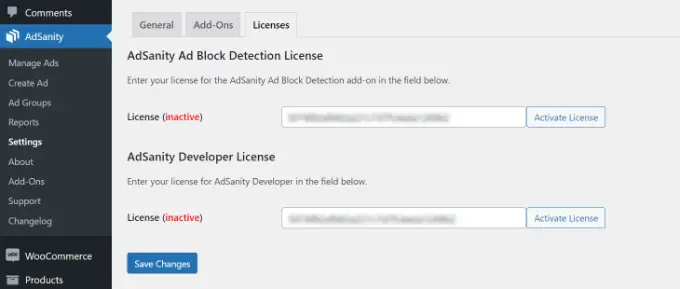
După introducerea licenței, faceți clic pe butoanele „Activare licență” și „Salvare modificări”.
Apoi, puteți trece la fila „Suplimente” din setările AdSanity.
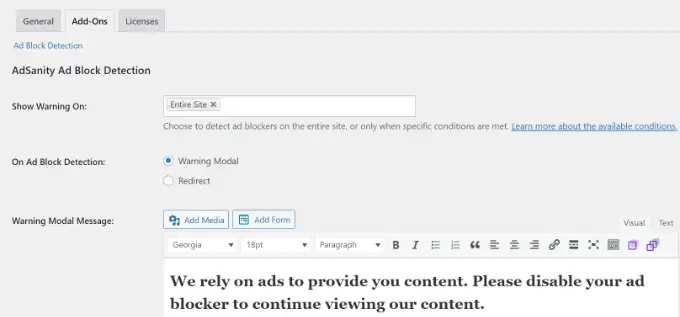
AdSanity vă permite să detectați Adblock pe postări și pagini. Puteți afișa o fereastră pop-up de avertizare utilizatorilor Adblock cu mesajul dvs. personalizat sau îi puteți redirecționa către o pagină personalizată.
Ambele metode sunt agresive și impun utilizatorilor să dezactiveze Adblock pentru a continua navigarea pe site-ul dvs.
Când sunteți mulțumit de setări, asigurați-vă că faceți clic pe butonul „Salvați”. AdSanity va afișa acum mesajul de avertizare pentru utilizatorii Adblock pe site-ul dvs. web.
Metoda 3: Detectați utilizatorii Adblock cu AdsMatcher Anti Adblock
Dacă căutați o modalitate gratuită de a detecta utilizatorii Adblock, atunci puteți încerca această metodă.
În primul rând, va trebui să instalați și să activați pluginul AdsMatcher Anti Adblock. Pentru mai multe detalii, consultați ghidul nostru pas cu pas despre cum să instalați un plugin WordPress.
După activare, accesați pagina Setări » AdsMatcher pentru a configura setările pluginului.
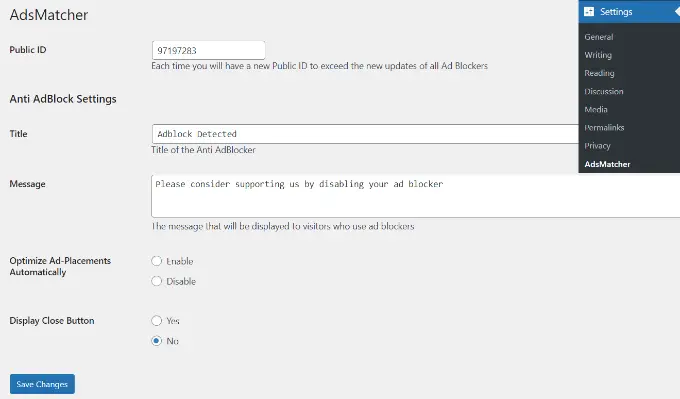
Pluginul vă permite să afișați un mesaj personalizat utilizatorilor Adblock. Puteți edita titlul și mesajul care vor apărea pe site-ul dvs. web.
În plus, aveți și opțiunea de a afișa butonul de închidere. Dacă doriți să utilizați o abordare agresivă, puteți ascunde butonul de închidere și puteți forța utilizatorii să-și dezactiveze blocatorii de anunțuri.
Nu uitați să vă salvați setările. Acum puteți vizita site-ul dvs. web cu extensia AdBlock instalată în browser pentru a testa pluginul.
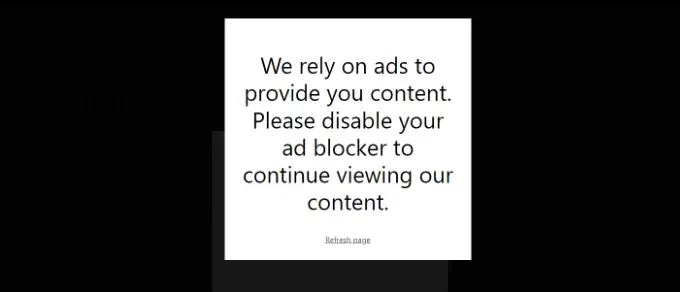
Bonus: Diversifică-ți fluxurile de venituri
Utilizatorii de internet găsesc mai multe modalități de a bloca reclamele pe internet. Lupta împotriva software-ului de blocare a reclamelor poate fi obositoare și o luptă fără sfârșit pentru a recupera veniturile pierdute.
Un lucru de luat în considerare este schimbarea modului în care faci bani pe site-ul tău. Găsirea de noi modalități de a-ți monetiza conținutul îți va oferi libertatea de a te baza mai puțin pe reclame și de a construi o afacere sustenabilă pe termen lung.
Cercetările arată că confidențialitatea, securitatea și experiența proastă a utilizatorului sunt cele mai frecvente plângeri în rândul utilizatorilor Adblock. Puteți aborda aceste reclamații adaptând diferite metode de generare de bani care abordează aceste probleme.
Iată câteva modalități prin care editorii pot câștiga bani și nu se pot baza pe reclame.
1. Marketing afiliat
Marketingul afiliat este una dintre cele mai comune moduri de a câștiga bani din conținutul tău. Puteți recomanda produse și servicii utilizatorilor dvs. și puteți câștiga un comision atunci când utilizatorii fac o achiziție folosind linkul dvs. de afiliat.
Există o mulțime de plugin-uri și instrumente pentru agenții de marketing afiliați care vă vor ajuta să începeți. Pentru mai multe detalii, consultați ghidul nostru de marketing afiliat pentru începători.
2. Vânzarea reclamelor directe
Dacă difuzați anunțuri printr-o rețea de publicitate terță parte, cum ar fi Google AdSense, atunci aveți un control limitat asupra anunțurilor, confidențialității și CPC-ului.
Vânzarea de reclame direct agenților de publicitate vă permite să asigurați confidențialitatea, să limitați urmărirea și să controlați ceea ce sunteți plătit.
Pluginurile WordPress de gestionare a reclamelor, cum ar fi AdSanity, vă permit să vă difuzați și propriile anunțuri. Puteți utiliza imagini găzduite pe propriile site-uri web pentru reclame și puteți ocoli cu ușurință majoritatea software-ului de blocare a anunțurilor.
Sfat: nu înglobați reclamele în jurul elementelor HTML cu clase CSS, cum ar fi reclame, reclame, promoții etc. Acesta este modul în care software-ul AdBlocking detectează și blochează reclamele.
3. Conținut sponsorizat
Luați în considerare posibilitatea de a permite agenților de publicitate să sponsorizeze conținut pe site-ul dvs. Puteți scrie conținut despre produsul sau serviciul lor și chiar puteți include un link de afiliat pentru a obține un comision de recomandare. De asemenea, puteți accepta postări trimise de utilizatori direct pe site-ul dvs. web.
4. Conținut premium
O altă strategie utilă folosită de multe publicații online este conținutul premium. Puteți să adaptați un model de plată-per-vizionare, să creați planuri de membru, să vindeți cursuri online sau pur și simplu să restricționați paginile la utilizatori plătiți.
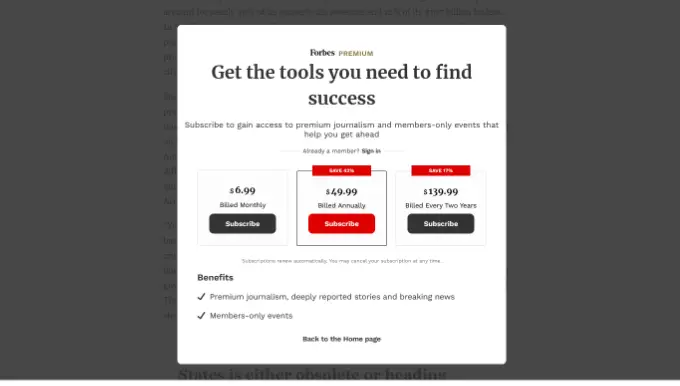
Pentru mai multe modalități de diversificare a veniturilor site-ului dvs., aruncați o privire la ghidul nostru despre diferitele modalități de a face bani online din site-ul dvs. și câteva idei de afaceri online noi, ușor de început.
Sperăm că acest articol v-a ajutat să învățați cum să detectați utilizatorii AdBlock în WordPress. De asemenea, poate doriți să vedeți ghidul nostru despre cum să creați un buletin informativ prin e-mail și alegerile experților noștri pentru cele mai bune servicii de marketing prin e-mail pentru a vă dezvolta afacerea.
Dacă ți-a plăcut acest articol, atunci te rugăm să te abonezi la canalul nostru YouTube pentru tutoriale video WordPress. Ne puteți găsi și pe Twitter și Facebook.
